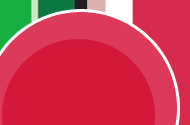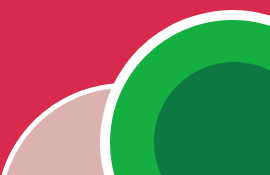|
Если несмотря на страх и риск «убить» телефон, вы всё же решились на перепрошивку то приступим. 1. Если на вашем компьютере установлена программа PC Suite, то удаляем её.
2. Скачиваем следующие файлы:
2.1 Найдите и скачайте прошивку для вашего смартфона. Многие прошивки есть здесь
2.2 Скачиваем программу Diego_3_06 (35 МБ)
2.3 Скачиваем Phoenix 2004 (67.4 МБ)
2.4 Скачиваем Crack для Phoenix (230 kb)2.5a Если у вас 6630, 6680, 6681 то скачиваем phoenix_service_sw_2005_36_7_112.exe (78 МБ)
2.5 Если у вас 3250, N70, N90 и т.д. то скачиваем phoenix_service_sw2006_12_5_136.exe (91 МБ)
2.6 Скачиваем драйвера для кабеля Nokia_Conn_Cable_Driver_159_rus.msi
3. Теперь приступаем к установке программ необходимых для перепрошивки.
3.1 Устанавливаем программу Diego_3_06.msi
3.2 Запускаем Crack.exe (устанавливать пока не нужно. Просто запускаем) и начинаем установку Phoenix 2004.
В процессе установки, нас обрадуют сообщением об ошибке (Instalation cannot complete without a Dongle) Ставим рядом 2 окна (Сообщение об ошибке и окно установки Crack.exe). Жмем Retry и в этот же момент продолжаем установку Crack.exe(заменяя все файлы если потребуется). Это нужно проделать очень быстро. Если не успеете, то ошибка вылезет опять, если успеете, то установка продолжится.
прим: Во время установки вас могут беспокоить различные окна, оповещающие вас о несовместимости драйверов, DESkey not fount (после перезагрузки обычно)
и т.д. Несмотря на все предупреждения, продолжаем установку.
3.3 По окончании установки появится окно в котором будут 2 пункта:
1 - Add Phoenix icon to Desktop (Добавить ярлык Phoenix На рабочий стол) – ставим галочку
2 - Open the log file EXT_2004.39.7.70.log (открыть журнал ошибок) – галочку НЕ ставим
3.4 Перезагружаем компьютер! (просто жмем Finish при условии что стоит галочка на 1-ом пункте)
3.5 После перезагрузки, запускаем Phoenix 2004 и тут же сворачиваем его (НЕ закрываем!) именно в таком состоянии запускаем установку:
phoenix_service_sw_2005_36_7_112.exe (для 6630, 6680/1) либо phoenix_service_sw_2006_12_5_136.exe (для 3250, N70, N90 и т.д.)
3.6 В конце установки вам предложат перезапустить компьютер. НИ ВКОЕМ случае не делаем этого. (выбираем No I will restart computer later).
3.7 Устанавливаем драйвер кабеля DKU-2 (Nokia_Conn_Cable_Driver_159_rus.msi)
Идём в папку C:\
Program Files\Common Files\Nokia\TssCdmaCommon (для 6630, 6680/1)
C:\ Program Files\Common FilesNokia\TssFlash (для 3250, N70, N90 и т.д.)
Копируем все файлы с расширением *.adl в папку C:\Program Files\Nokia\Phoenix\Flash, заменяя повторяющиеся файлы.
Итог: Теперь вы получили готовую программу для перепрошивки вашего смартфона, НО! До первой перезагрузки. В случае перезагрузки вам придётся повторить всё начиная с пункта 3.5
4. Настройка программы Phoenix:
4.1 Запускаем Phoenix 2004, Нажимаем File => Manage Connections (Файл => Соединения)
4.2 Жмём кнопку Add (Добавить)
4.3 В открывшимся окне выбираем Manual (Вручную)
4.4 Жмём Next. (Далее)
4.5 Выбираем пункт USB и жмём кнопку Finish.
* Если у вас Nokia 3230, N70, N90 и т.д. (Phoenix 2006) то после пункта 4.1 вам нужно просто поставить галочку возле слова USB и нажать Next
4.6 Присоединяем телефон к компьютеру посредством кабеля DKU-2. Компьютер должен обнаружить телефон, установить драйвера и т.д.
4.7 Нажимаем в программе Phoenix, File => Scan Product (Ctrl+R). В нижнем правом углу появится иконка в виде подключённого кабеля.
5. Приступаем к перепрошивке.
прим: Рекомендую вытащить из смартфона карту памяти и отформатировать его (*#7370# или «акробатическим» методом). Рекомендую также зарядить аккумулятор.
прим: На всякий случай выключаем заставку на вашем ПК (Правый клик на рабочем столе, свойства, заставка). Также советую отключить дефрагментаторы оперативки (если есть) и прочую хрень.
5.1 Распаковываем скачанную прошивку
5.2 Нажимаем в Phoenix вверху Flashing => SW Update (Прошивание, Обновить ПО)
5.3 В новом окне вы должны выбрать Image file - Файл прошивки (*.C0R)
5.4 Выбрать PPM File – Языковой пакет (*.vXX, где XX номер пакета.)
* Для 6630, 6680, 6681 Файл языкового пакета будет с расширением *.v27 (Русский)
* Для N70, N90 и т.д. файл прошивки будет с расширением *.C0, а языковый пакет *.V05
(Русский, Украинский, Болгарский)
* Для Nokia3250 прописываем следующие файлы:
ImageFil - RM-38Thunder_03.21_Core.fpsx
PPMFile - RM-38Thunder_03.21_Variant_05.fpsx
ContentFile - RM-38Thunder_03.21_LFFS_Image_EMEA.fpsx
5.5 Ждём пока считаются данные аппарата.
* Осмотрите рабочую поверхность. Ничего не должно болтаться, не должно быть рядом никаких кошек, мышек, попугаев, посторонних людей и т.д. и т.п.
5.6 Жмём кнопку Start и задерживаем дыхание.
* В окне программы будет бегать различная информация связанная с процессом прошивания смарта. В это время лучше ни к чему не прикасаться.
* При появлении сообщения о том, что телефон находится в режиме Test mode, включите его (не отсоединяя от ПК) и закройте сообщение. После перезагрузки, должно появится сообщения об успешном обновлении прошивки.
* После прошивки телефон надо перезагрузить и отформатировать.
|